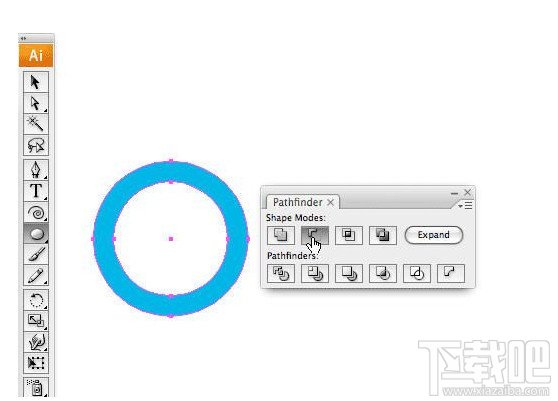萬盛學電腦網 >> 圖文處理 >> Photoshop教程 >> ps摳圖教程 >> Photoshop摳出農夫山泉水瓶透明效果
Photoshop摳出農夫山泉水瓶透明效果
Photoshop摳出農夫山泉水瓶透明效果
本教程主要使用Photoshop摳出透明效果的農夫山泉水瓶,透明的物體摳圖相對要麻煩一點,如果要求不高,我們可以直接提取圖片的高光選區,添加蒙版;在蒙版上去除不需要的部分,然後單獨把不透明度的部分在蒙版上塗出來即可
原圖

最終效果

1、打開素材圖片,把背景圖層復制一層,按Ctrl + A全選,再按Ctrl + C 復制圖層,然後添加圖層蒙版。

2、按住Alt鍵 + 鼠標左鍵點擊白色的蒙版,進入蒙版編輯狀態,然後再按Ctrl + V 把剛才我們復制的圖層粘貼到圖層蒙版中;現在可以看到,圖層蒙版中有了一個和圖層一樣的圖層。

3、在背景圖層上拉一個冷色的色彩漸變,如下圖。

4、用鋼筆工具把礦泉水瓶摳出來,建立選區,在蒙版周圍填充黑色。再用鋼筆工具把不透明的包裝紙和瓶蓋摳出來,建立選區,在蒙版裡填充白色,如下圖。

5、如果你覺得透明度不夠,可以再復制一層並調整透明度來微調。在底部增加投影,完成。

最終效果:

ps摳圖教程排行
軟件知識推薦
相關文章
copyright © 萬盛學電腦網 all rights reserved